Die Oberfläche ist für die einfache Bedienung durch kleine Kinder ausgelegt. GCompris wird mit einer Maus gesteuert. Bei den meisten Aktivitäten ist auch eine Tastaturnavigation möglich..
Wenn Sie das Programm starten, zeigt GCompris eine grafische Oberfläche, die die Liste der Aktivitäten mit einer Kontrollleiste am unteren Rand .
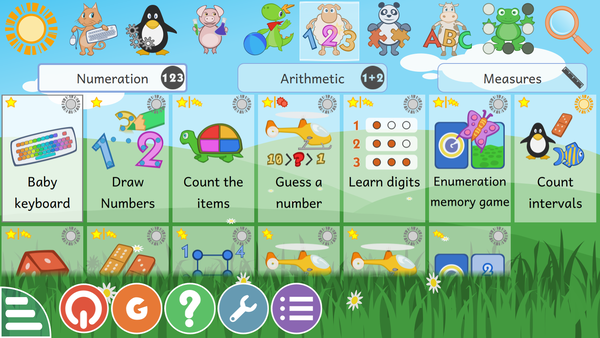
Jedes Symbol steht für eine Aktivität. Um jedes Symbol herum finden Sie kleine Symbole, die zusätzliche Informationen über die Aktivität geben. Ein einfacher Klick auf das Symbol führt Sie zu einer Aktivität oder einem Menü mit Aktivitäten. Es gibt 8 Abschnitte (Kategorien) von Aktivitäten, die oben oder links platziert sind (nur wenn Sie im Hochformat arbeiten). Zum Beispiel gibt es den Abschnitt "Brettspiele", der Brettspiele, wie Schach, Tic Tac Toe oder 4 Gewinnt enthält.
In einigen Kategorien gibt es Unterkategorien, um die Aktivitäten besser zu filtern. Für mathematische Aktivitäten gibt es drei Unterkategorien: Zahlen, Arithmetik und Maßeinheiten.
Sterne zeigen die Altersgruppe an, für die jedes Spiel entworfen wurde:
1, 2 oder 3 gelbe Sterne - Für Kinder von 2 bis 6 Jahren.
1, 2 oder 3 rote Sterne - Für Kinder über 6 Jahre.
Am unteren Rand des Bildschirms befindet sich eine Kontrollleiste für GCompris. Hier werden nur die Symbole angezeigt, die in der Aktivität verfügbar sind.Folgende Symbole können in dieser Leiste angezeigt werden:
Start - Verlässt die aktuelle Aktivität und geht zum vorherigen Menü zurück.
"OK" - Überprüfen und Bestätigen Ihrer Antwort. Einige Aktivitäten erkennen nicht automatisch, ob das Kind die Aufgabe abgeschlossen hat. In diesem Fall müssen Sie auf dieses Symbol klicken. Sie können auch die Eingabe-Taste auf Ihrer Tastatur verwenden.
Licht - Zeigt einen Hinweis für die Aktivität. Hilft den Kindern bei einigen Aktivitäten und unterstützt sie bei der Suche nach den Antworten.
Pfeile - Die aktuelle Ebene wird angezeigt. Klicken Sie auf einen der Pfeile, um eine andere Ebene auszuwählen. In der Regel bieten die Aktivitäten mehrere Ebenen, deren Anzahl von der Aktivität abhängt. In GCompris ist es möglich, zur nächsten Ebene zu gehen, ohne die aktuelle Ebene abgeschlossen zu haben.
Lippen - Fordert GCompris auf, die Frage zu wiederholen.
Fragezeichen - Zeigt einen Hilfedialog an. Manchmal ist eine Aktivität zu schwierig, um sie einfach zu beschreiben. In diesem Fall ermöglicht diese Funktion den Zugriff auf zusätzliche Informationen.
Werkzeug - Einrichtungsmenü. Die Einstellungen werden im Benutzerordner unter dem Namen
.config/gcompris/gcompris.confgespeichert. Dies ist eine einfache Textdatei, die manuell bearbeitet werden kann.Liste - Zeigt das Menü für die Aktivitätseinstellungen an. Es gibt hier zwei mögliche Karteikarten. Auf der Karteikarte „Datensatz“, können die Ebenen der Aktivitäten ausgewählt werden und auf der zweiten Karteikarte „Einstellungen“ kanndie Einrichtung der Aktivität aktualisiert werden, falls vorhanden.
Großes „G“ - Informationen über GCompris, zeigt die wichtigsten Mitwirkenden und die Version des Programms.
Ausschalter - Beendet GCompris. Sie können auch den Kurzbefehl Esc oder Strg+W benutzen.
Wenn kleine Kinder GCompris spielen, können Sie eine bestimmte Anzahl von Optionen ausschalten:
gcompris --disable-kioskmode: deaktiviert die Knöpfe Beenden und Einrichtung.gcompris --disable-kioskmode: aktiviert die Knöpfe Beenden und Einrichtung.gcompris -f: Startet GCompris im Vollbildmodusgcompris -C: Deaktiviert den Cursor (Touchscreen-Modus)
Diese Optionen können natürlich zusammen benutzt werden.
| Kurzbefehl | Aktion |
| Esc oder Strg+W | Beendet die aktuelle Aktivität oder schließt einen Dialog und kehrt zum Hauptmenü zurück. |
| Strg+Q | Beendet GCompris ohne weitere Nachfrage. |
| Strg+F | Vollbildmodus umschalten. |
| Strg+M | Tonausgabe ein- oder ausschalten. |
| Strg+B | Zeigt die Kontrollleiste an oder blendet sie aus. |